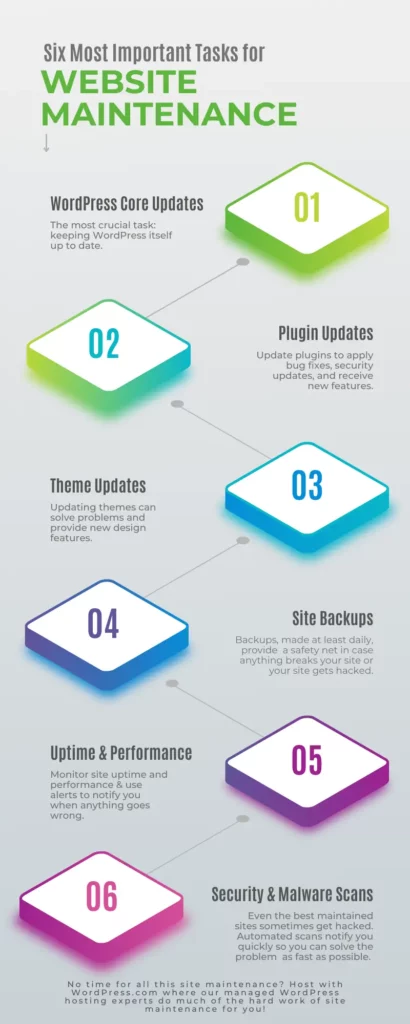(คำแปลหน้าการบำรุงรักษา WordPress.com อ่านเป็นภาษาอังกฤษ ได้ ที่นี่ )
การดูแลเว็บไซต์มีประโยชน์มากกว่าการโพสต์เนื้อหาปกติและการตรวจสอบสถิติผู้เยี่ยมชม
บางทีคุณอาจเคยได้ยินเกี่ยวกับการบำรุงรักษาเว็บไซต์ แต่คุณไม่แน่ใจว่าเกี่ยวข้องกับอะไร บางทีคุณอาจกังวลเกี่ยวกับการละเลยไซต์ของคุณ แต่คุณไม่รู้ว่าต้องทำอย่างไรเพื่อให้ไซต์ออนไลน์และมีสุขภาพดี ถ้าเป็นเช่นนั้น คุณมาถูกที่แล้ว
ในบทความนี้ คุณจะพบข้อมูลทั้งหมดที่คุณต้องการเพื่อสร้างแผนการบำรุงรักษาเว็บไซต์ WordPress ที่มั่นคง นอกจากนี้คุณยังจะได้เรียนรู้เกี่ยวกับบริการและเครื่องมือที่สามารถดูแลงานบำรุงรักษาที่สำคัญบางส่วนหรือทั้งหมดให้กับคุณได้
ในบทความนี้:
- การบำรุงรักษาเว็บไซต์คืออะไร?
- เหตุใดการบำรุงรักษาเว็บไซต์จึงมีความสำคัญ
- ความมั่นคงและความปลอดภัย
- การปกป้องเนื้อหาและข้อมูล
- การแจ้งเตือนปัญหาแบบเรียลไทม์
- ประโยชน์ของการวางแผนการบำรุงรักษาที่ดี
- งานบำรุงรักษาที่สำคัญที่สุด 6 ประการ
- 1. การอัปเดต WordPress หลัก
- วิธีการติดตั้งการอัปเดตหลักของ WordPress
- 2. อัปเดตปลั๊กอิน
- วิธีอัปเดตปลั๊กอิน
- 3. การอัปเดตธีม
- วิธีอัปเดตธีม
- 4. การสำรองข้อมูลเว็บไซต์ WordPress
- 5. ตรวจสอบความพร้อมใช้งานและประสิทธิภาพ
- 6. การสแกนความปลอดภัยของเว็บไซต์และมัลแวร์
- 1. การอัปเดต WordPress หลัก
- À quelle fréquence la maintenance du site Web doit-elle être effectuée ?
- งานประจำสัปดาห์
- งานรายเดือน
- งานรายไตรมาส
- งานประจำปี
- การดูแลเว็บไซต์มีค่าใช้จ่ายเท่าไร?
- บริการดูแลเว็บไซต์ที่ทำทุกอย่างเพื่อคุณ
- Conclusion : étapes clés à suivre ensuite
- เริ่มต้นด้วยโฮสต์ของคุณ
- จัดการสิ่งที่โฮสต์ไม่ครอบคลุม
- พิจารณาบริการแบบชำระเงิน
- ใช้คำแนะนำของเราเพื่อติดตาม
การบำรุงรักษาเว็บไซต์คืออะไร?
การบำรุงรักษาเว็บไซต์ครอบคลุมงานและกิจกรรมที่จำเป็นเพื่อให้แน่ใจว่าเว็บไซต์ทำงานได้อย่างถูกต้อง คงความปลอดภัย และมอบประสบการณ์ผู้ใช้ที่ดีที่สุด
สิ่งนี้เกี่ยวข้องกับงานต่างๆ เช่น การอัปเดตเนื้อหา การรับรองความปลอดภัยผ่านการอัพเดตซอฟต์แวร์และปลั๊กอิน การสร้างการสำรองข้อมูลเป็นประจำ การแก้ไขข้อบกพร่อง การตรวจสอบประสิทธิภาพ และการเพิ่มประสิทธิภาพฐานข้อมูล โดยพื้นฐานแล้ว มันเป็นกระบวนการต่อเนื่องในการทำให้เว็บไซต์ทันสมัย ใช้งานได้และปลอดภัย
เหตุใดการบำรุงรักษาเว็บไซต์จึงมีความสำคัญ
ความมั่นคงและความปลอดภัย
- หากไม่มีการบำรุงรักษา ไซต์อาจไม่เสถียรและเป็นภัยคุกคามด้านความปลอดภัย
- ไซต์ที่ติดมัลแวร์ทำให้ผู้เยี่ยมชมตกอยู่ในความเสี่ยง
- ไซต์ที่ถูกละเลยมีความเสี่ยงที่ผู้ให้บริการโฮสต์จะออฟไลน์
การปกป้องเนื้อหาและข้อมูล
- แผนการบำรุงรักษาที่มั่นคงจะปกป้องเนื้อหาและข้อมูล
- การสำรองข้อมูลเป็นประจำช่วยหลีกเลี่ยงโศกนาฏกรรมของการสูญเสียเนื้อหาอันเนื่องมาจากข้อผิดพลาดของผู้ใช้ ข้อบกพร่องของซอฟต์แวร์ หรือการโจมตีที่เป็นอันตราย
การแจ้งเตือนปัญหาแบบเรียลไทม์
- แจ้งเตือนคุณอย่างรวดเร็วเมื่อเกิดปัญหา
- หากไม่มีการตรวจสอบ คุณอาจเสี่ยงที่จะพลาดเวลาหยุดทำงานหรือการทำงานผิดพลาด
- การตรวจจับตั้งแต่เนิ่นๆ สามารถป้องกันพลาดการขาย โอกาสในการขาย และการเติบโตของฐานผู้ชม และยังช่วยรักษาชื่อเสียงของคุณได้อีกด้วย
ประโยชน์ของการวางแผนการบำรุงรักษาที่ดี
- รับประกันความปลอดภัย การรักษาความปลอดภัย และการทำงานที่เหมาะสมของไซต์
- ปกป้องผู้เยี่ยมชมจากไซต์ที่ถูกบุกรุกซึ่งอาจสร้างความเสียหายให้กับอุปกรณ์หรือจัดการข้อมูลในทางที่ผิด
งานบำรุงรักษาที่สำคัญที่สุด 6 ประการ
ต่อไปนี้เป็นงานบำรุงรักษาเว็บไซต์ที่สำคัญที่สุดหกงาน รวมถึงเคล็ดลับบางประการในการนำไปใช้เป็นส่วนหนึ่งของแผนของคุณ
1. การอัปเดต WordPress หลัก
การปรับปรุงซอฟต์แวร์ WordPress ให้ทันสมัยอยู่เสมออาจเป็นงานบำรุงรักษาเว็บไซต์ที่สำคัญที่สุด หรืออย่างน้อยงานหนึ่งที่ควรอยู่ด้านบนสุดของรายการของคุณ
การอัปเดต WordPress ที่สำคัญอาจมีขนาดเล็กหรือใหญ่ บางครั้งมีการแก้ไขข้อบกพร่องเล็กๆ น้อยๆ และบางครั้งก็มีการนำคุณสมบัติใหม่ๆ มาใช้และการเปลี่ยนแปลงที่สำคัญในซอฟต์แวร์
เนื่องจากการอัปเดต WordPress ที่สำคัญสามารถแก้ไขปัญหาด้านความปลอดภัยได้ คุณจึงควรปรับใช้โดยเร็วที่สุด อย่างไรก็ตาม เนื่องจากการอัปเดตสามารถเปลี่ยนวิธีการทำงานของซอฟต์แวร์ได้ เช่น การใช้งาน ตัวแก้ไข WordPress ใหม่ ขอแนะนำอย่างยิ่งให้สำรองข้อมูลก่อนติดตั้งการอัปเดต
เจ้าของเว็บไซต์บางรายอาจรอหนึ่งหรือสองวันก่อนที่จะใช้การอัปเดต เนื่องจากจะทำให้นักพัฒนาซอฟต์แวร์มีเวลาในการแก้ไขปัญหาที่ได้รับรายงานเมื่อมีการอัปเดต
เจ้าของไซต์บางรายต้องการทดสอบการอัปเดตก่อนทำการติดตั้ง ซึ่งช่วยพิจารณาว่าไซต์จะยังคงทำงานตามที่คาดไว้หลังจากการอัพเดตหรือไม่ นอกจากนี้ยังช่วยให้คุณตัดสินใจได้ว่าคุณพร้อมที่จะนำคุณสมบัติใหม่ที่เพิ่มเข้ามาในซอฟต์แวร์ไปใช้หรือไม่
วิธีที่ดีในการทดสอบการอัปเดตคือการ สร้างสำเนาภายในเครื่องของเว็บไซต์ WordPress ของคุณ และติดตั้งการอัปเดตที่นั่นก่อน
ไม่ว่าคุณจะทดสอบการอัปเดตก่อนที่จะติดตั้งหรือไม่ คุณควรสำรองข้อมูลไซต์ของคุณไว้เพื่อที่คุณจะได้กลับสู่สถานะเดิมก่อนที่คุณจะใช้การอัปเดต โฮสต์บางแห่งจะสำรองข้อมูลไซต์ของคุณให้กับคุณ การใช้บริการสำรองข้อมูลของบริษัทอื่น เช่น Jetpack เป็นอีกทางเลือกหนึ่ง แผนที่เข้ากันได้กับปลั๊กอิน WordPress.com และสูงกว่านั้นรวมถึงการเข้าถึง Jetpack ด้วยคุณสมบัติการสำรองข้อมูลแบบเรียลไทม์และตามความต้องการ
วิธีการติดตั้งการอัปเดตหลักของ WordPress
คุณจะเห็นการแจ้งเตือนใน WP Admin เมื่อมีการอัปเดตหลัก
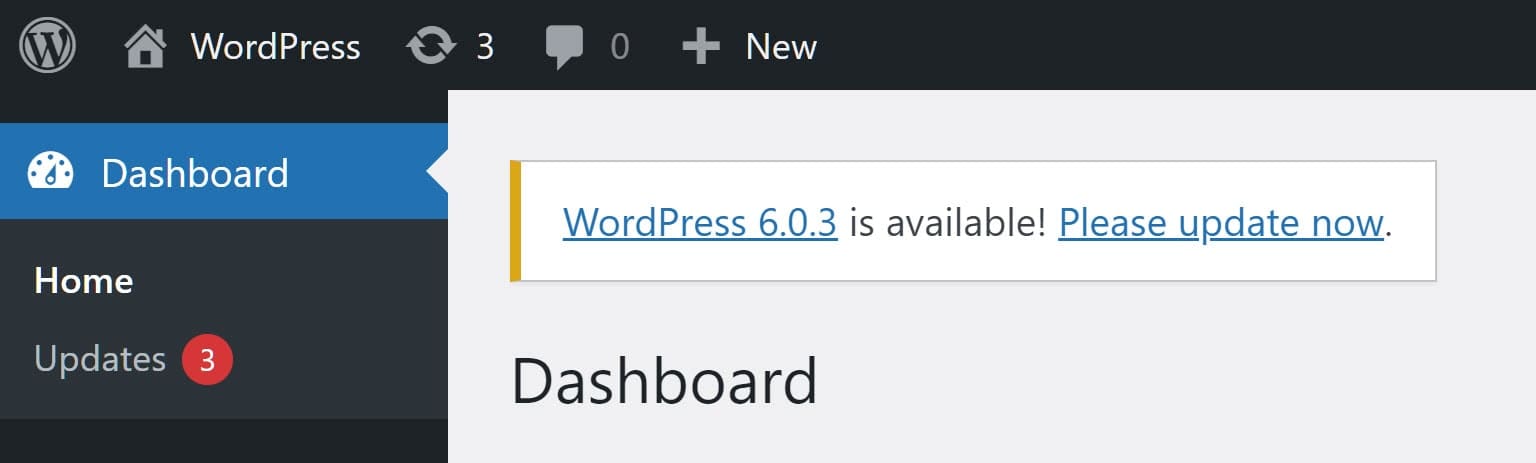
คุณยังสามารถดูการอัปเดตที่มีอยู่ในหน้าการอัปเดตผู้ดูแลระบบ WP คุณสามารถเยี่ยมชมหน้านี้ได้โดยคลิกที่ รายการเมนูแดชบอร์ด → อัปเดต
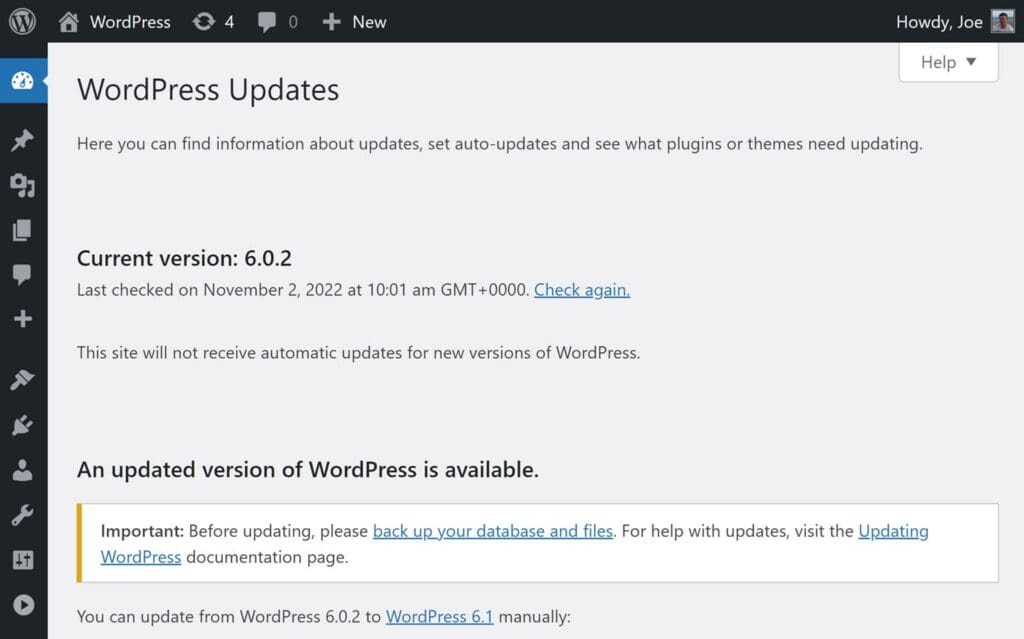
จากนั้นคุณสามารถดูแลการอัปเดตที่มีอยู่ทั้งหมดได้
หากคุณลงทะเบียนกับ WordPress.com คุณไม่ต้องกังวลกับการทดสอบและตัดสินใจว่าจะใช้การอัปเดตเหล่านี้เมื่อใด ทุกอย่างได้รับการดูแลสำหรับคุณเป็นส่วนหนึ่งของแพ็คเกจ โฮสต์อื่นๆ มีวิธีการติดตั้งการอัปเดตเป็นของตัวเอง ตั้งแต่ปล่อยให้คุณดำเนินการแทน
2. อัปเดตปลั๊กอิน
เช่นเดียวกับการอัปเดตหลักของ WordPress การอัปเดตปลั๊กอินอาจมีขนาดเล็กหรือใหญ่ ตั้งแต่การแก้ไขข้อบกพร่องเล็กน้อยไปจนถึงการนำคุณสมบัติใหม่ที่สำคัญไปใช้ เนื่องจากสามารถแก้ไขปัญหาด้านความปลอดภัยได้ จึงควรติดตั้งทันทีที่พร้อมใช้งาน
อย่างไรก็ตาม เช่นเดียวกับการอัปเดต WordPress หลัก การอัปเดตปลั๊กอินอาจทำให้เกิดปัญหาได้ ด้วยเหตุนี้ เจ้าของเว็บไซต์บางรายจึงเลือกที่จะทดสอบเว็บไซต์ในพื้นที่หรืออย่างน้อยก็รอสองสามวันหลังการเปิดตัว เพื่อให้นักพัฒนามีเวลาแก้ไขปัญหาที่ผู้ใช้รายงาน
ขอย้ำอีกครั้งว่าจำเป็นต้องมีการสำรองข้อมูลล่าสุดของไซต์ของคุณ เนื่องจากคุณจะสามารถกลับมาที่ไซต์นั้นได้ก่อนที่จะติดตั้งการอัปเดต
วิธีอัปเดตปลั๊กอิน
ตัวเลขถัดจากไอคอนการแจ้งเตือนการอัปเดตในแถบด้านบนของ WP Admin จะแจ้งให้คุณทราบว่ามีการอัปเดตบนไซต์ของคุณ

เมื่อคลิกที่ไอคอน คุณจะเห็นการอัปเดตที่มีอยู่ จากตรงนั้น คุณสามารถดูได้ว่ารายการใดรายการหนึ่งมีผลกับปลั๊กอินของเว็บไซต์ของคุณหรือไม่
หากคุณมีการอัปเดตปลั๊กอินที่รอดำเนินการ คุณสามารถทำเครื่องหมายที่ช่องถัดจากปลั๊กอินที่คุณต้องการอัปเดต จากนั้นคลิก ปุ่มอัปเดตปลั๊กอิน
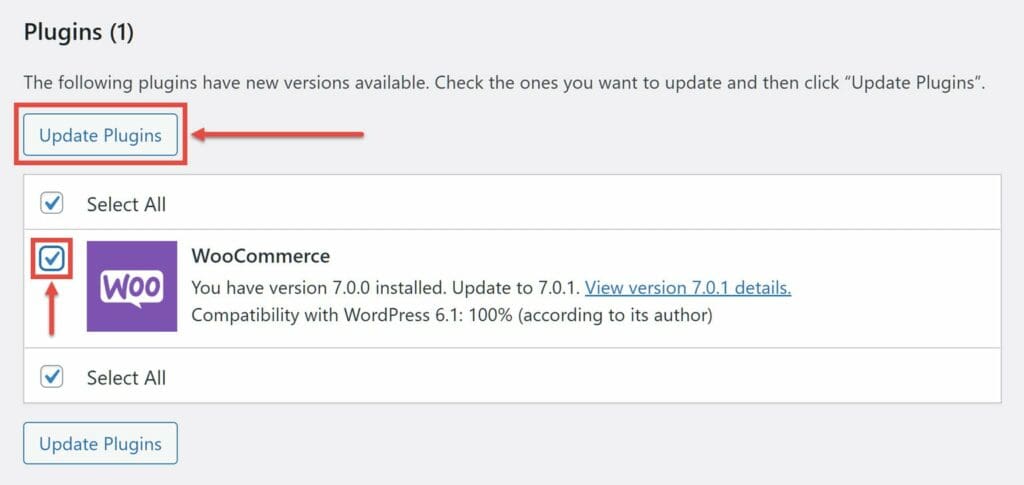
คุณสามารถเปิดใช้งานการอัปเดตปลั๊กอิน (และธีม) อัตโนมัติใน WordPress สิ่งนี้มีข้อดีและข้อเสีย ข้อดีคือคุณไม่ต้องกังวลกับการอัปเดตปลั๊กอินด้วยตัวเอง ข้อเสียคือคุณไม่มีตัวเลือกในการลองอัปเดตบนไซต์ทดสอบก่อนที่จะติดตั้งบนเว็บไซต์ที่ใช้งานจริงของคุณ
หากต้องการเปิดใช้งานการอัปเดตปลั๊กอินอัตโนมัติ ให้ไปที่หน้าปลั๊กอินของเว็บไซต์ของคุณโดยคลิกรายการเมนู ปลั๊กอิน → ปลั๊กอินที่ติดตั้ง จากนั้นคุณสามารถคลิกเปิด ใช้งานการอัปเดตอัตโนมัติ สำหรับปลั๊กอินแต่ละตัวที่คุณต้องการใช้
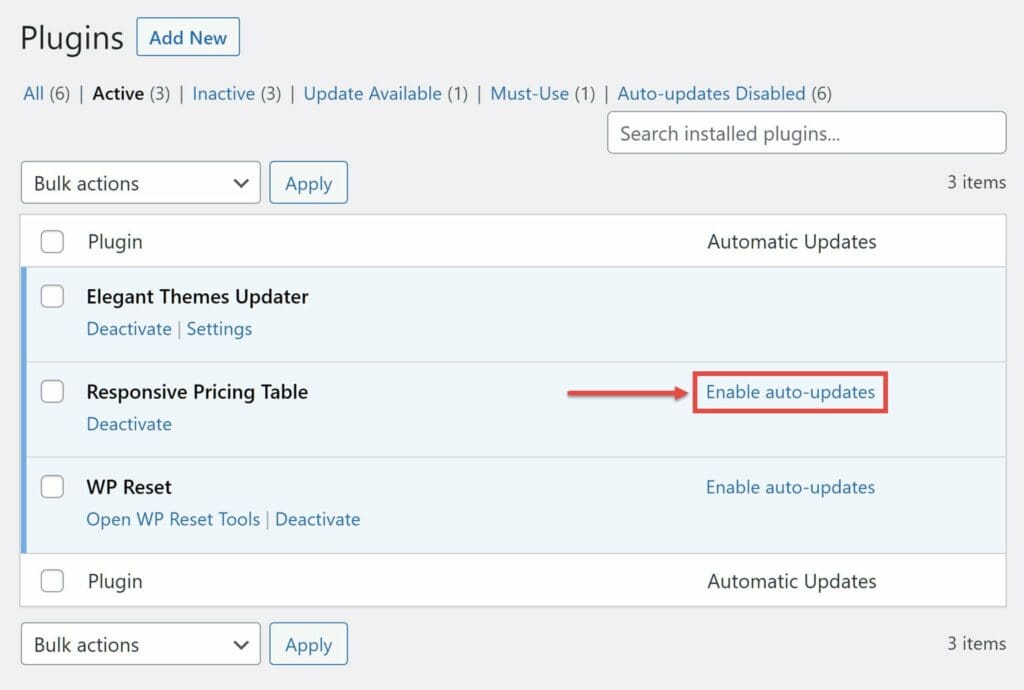
การอัปเดตอัตโนมัติไม่สามารถใช้ได้กับปลั๊กอินบางประเภท ดังนั้นคุณยังคงต้องให้ความสนใจกับปลั๊กอินเหล่านี้ซึ่งเป็นส่วนหนึ่งของแผนการบำรุงรักษาของคุณ
3. การอัปเดตธีม
การอัปเดตธีมของคุณสามารถแก้ไขปัญหาต่างๆ เช่น ข้อบกพร่อง และเพิ่มคุณสมบัติใหม่ๆ ได้ อย่างไรก็ตาม การอัปเดตเหล่านี้อาจส่งผลต่อการออกแบบหรือรูปลักษณ์ของไซต์ของคุณ โดยเฉพาะอย่างยิ่งหากคุณได้ทำการเปลี่ยนแปลงโค้ดธีม
การติดตั้งการอัปเดตบนไซต์ทดสอบก่อนและการสำรองข้อมูลล่าสุดจะช่วยให้คุณอัปเดตธีมของคุณได้อย่างปลอดภัย
วิธีอัปเดตธีม
ไอคอนการแจ้งเตือนในผู้ดูแลระบบ WP ของคุณจะแจ้งให้คุณทราบอีกครั้งหากมีการอัปเดตใดๆ ที่พร้อมใช้งาน

หากมีการอัปเดตธีม คุณสามารถเลือกธีมแล้วคลิก ปุ่มอัปเดตธีม
เช่นเดียวกับปลั๊กอิน ตอนนี้คุณสามารถเปิดใช้งานการอัปเดตอัตโนมัติสำหรับบางธีมได้แล้ว อย่างไรก็ตาม มีข้อดีและข้อเสียเหมือนกัน
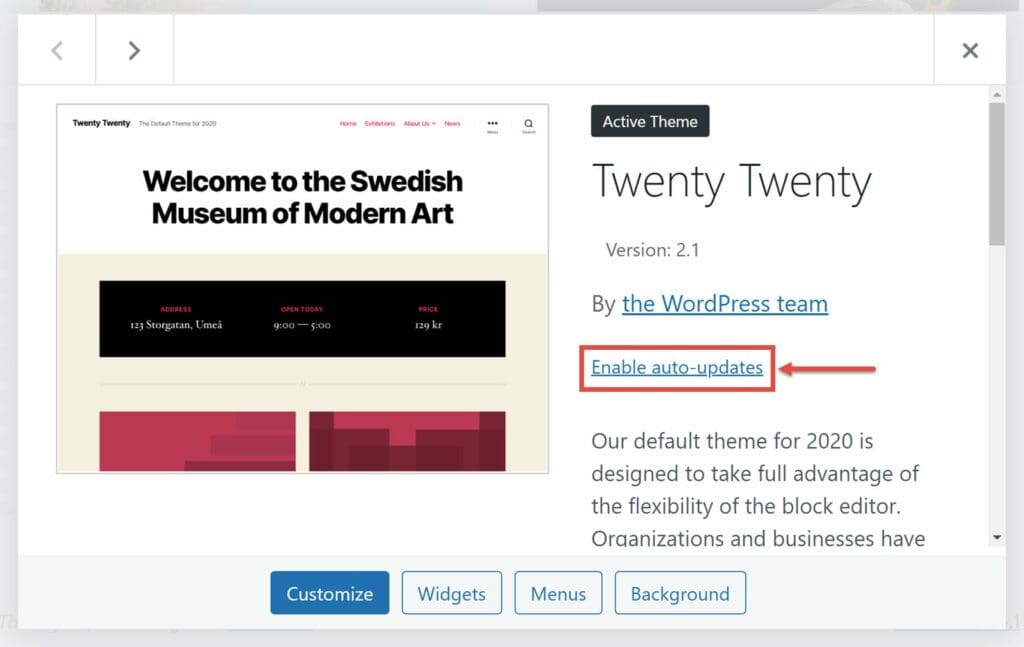
4. การสำรองข้อมูลเว็บไซต์ WordPress
ตามที่กล่าวไว้ การสำรองข้อมูลเว็บไซต์ WordPress ช่วยให้คุณสามารถย้อนกลับไซต์ของคุณไปสู่สถานะก่อนหน้าได้ หากมีสิ่งผิดปกติเกิดขึ้นกับการอัปเดต การสำรองข้อมูลยังมีประโยชน์อันล้ำค่าในกรณีที่ไซต์ของคุณถูกแฮ็ก หากมีสิ่งใดเสียหายหรือถูกลบโดยไม่ตั้งใจ คุณจะยินดีที่ได้สำรองข้อมูลล่าสุด
กำหนดการสำรองข้อมูลขั้นต่ำที่คุณควรวางใจคือการสำรองข้อมูลรายวันอัตโนมัติ อย่างไรก็ตาม โซลูชันการสำรองข้อมูลที่ดีที่สุดจะสำรองข้อมูลไซต์ของคุณบ่อยกว่านี้
สิ่งที่ควรมองหาในโซลูชันการสำรองข้อมูล ได้แก่ การสร้างการสำรองข้อมูลโดยอัตโนมัติก่อนที่จะติดตั้งการอัปเดต การสร้างการสำรองข้อมูลแบบเรียลไทม์โดยอัตโนมัติเมื่อคุณทำการเปลี่ยนแปลงในไซต์ของคุณ และความสามารถในการกู้คืนข้อมูลสำรองได้ตลอดเวลา ความสามารถในการดาวน์โหลดไฟล์บันทึกเพื่อความปลอดภัยก็มีประโยชน์เช่นกัน
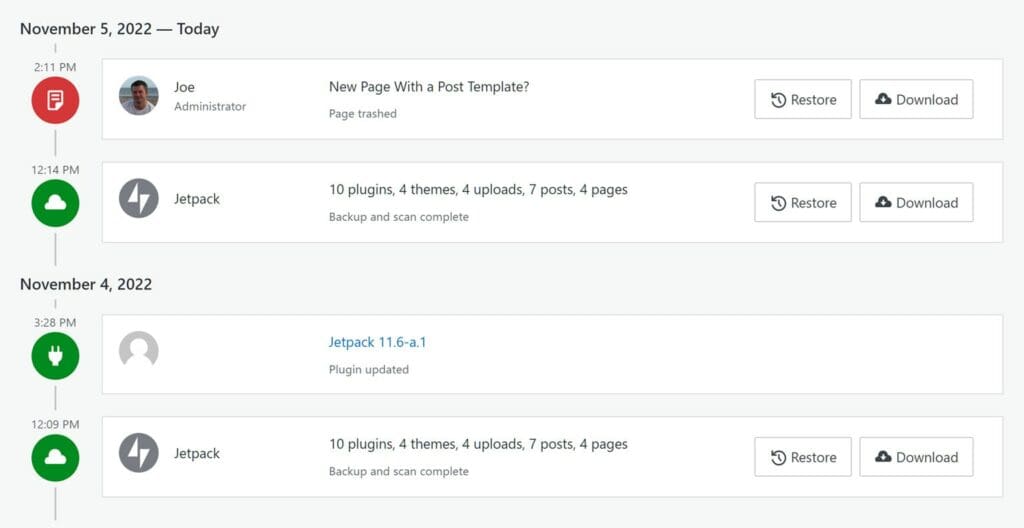
หากคุณใช้ไซต์ของคุณเพื่อทำมากกว่าการเผยแพร่เนื้อหา เช่น ขายสินค้า คุณควรมองหาโซลูชันการสำรองข้อมูลที่รองรับฟังก์ชันการทำงานเพิ่มเติมนี้ สำหรับร้านค้าอีคอมเมิร์ซ อาจรวมถึงการกู้คืนข้อมูลสำรองโดยไม่ต้องเขียนทับคำสั่งซื้อของลูกค้า และปฏิบัติตามกฎหมายคุ้มครองข้อมูลลูกค้า
โซลูชันการสำรองข้อมูลควรใช้งานง่าย ขอแนะนำอย่างยิ่งให้ทดสอบระบบเพื่อให้คุณคุ้นเคยกับการกู้คืนข้อมูลสำรอง แทนที่จะทำครั้งแรกหลังจากเกิดปัญหา
แผนที่เข้ากันได้กับปลั๊กอิน WordPress.com และสูงกว่านั้นรวมถึงการสำรองข้อมูลรายวันอัตโนมัติ การสำรองข้อมูลแบบเรียลไทม์ และการกู้คืนในคลิกเดียวที่ขับเคลื่อนโดย Jetpack โฮสต์จำนวนมากยังมีการสำรองข้อมูลที่มีระดับฟังก์ชันการทำงานที่แตกต่างกัน มีเครื่องมือสำรองข้อมูลของบุคคลที่สามอื่นๆ ให้ใช้งาน
5. ตรวจสอบความพร้อมใช้งานและประสิทธิภาพ
หากคุณเคยพยายามเข้าถึงไซต์ที่ล่ม คุณจะรู้ว่ามันน่าหงุดหงิดเพียงใดสำหรับผู้เยี่ยมชม
เมื่อไซต์ของคุณล่ม แม้ว่าจะเป็นเพียงช่วงเวลาสั้นๆ ผู้คนก็ไม่สามารถเข้าถึงได้ เมื่อสิ่งนี้เกิดขึ้น คุณอาจพลาดการขายและลูกค้าใหม่ ไม่สามารถเพิ่มจำนวนผู้ชม หรือทำลายแบรนด์ของคุณได้
ด้วยเหตุนี้ คุณจึงต้องจับตาดูว่าเว็บไซต์ของคุณล่มบ่อยแค่ไหน ไม่เพียงแค่นั้น แต่คุณควรตั้งค่าการแจ้งเตือนด้วยเพื่อที่คุณจะได้รับแจ้งเมื่อสิ่งนี้เกิดขึ้น จากนั้นคุณสามารถตรวจสอบการหยุดทำงานได้ทันทีและติดต่อโฮสต์เว็บของคุณเพื่อช่วยแก้ไขปัญหา
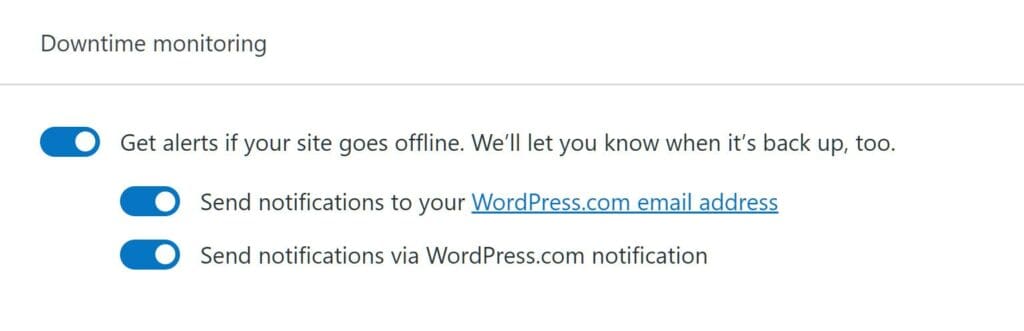
UptimeRobot จะตรวจสอบเว็บไซต์ของคุณทุก ๆ ห้านาทีฟรี หรือทุก ๆ หนึ่งนาทีโดยเสียค่าธรรมเนียมรายเดือน แผนที่เข้ากันได้กับ ปลั๊กอิน WordPress.com รวมถึง การตรวจสอบการหยุดทำงานที่ขับเคลื่อนโดย Jetpack
คุณยังสามารถใช้เครื่องมือแบบชำระเงิน เช่น Pingdom เพื่อตรวจสอบเวลาในการโหลดเว็บไซต์ของคุณ เพื่อให้แน่ใจว่าคุณได้รับระดับประสิทธิภาพที่สม่ำเสมอและเพียงพอจากโฮสต์ของคุณ คุณยังสามารถตั้งค่า การตรวจสอบธุรกรรม ใน Pingdom เพื่อทดสอบส่วนสำคัญของไซต์ของคุณ เช่น การชำระเงินหรือแบบฟอร์มการติดต่อ
6. การสแกนความปลอดภัยของเว็บไซต์และมัลแวร์
การอัปเดตไซต์ ปลั๊กอิน และธีมให้ทันสมัยอยู่เสมอจะช่วยลดโอกาสที่จะถูกแฮ็กหรือเผชิญกับการละเมิดความปลอดภัยอีกครั้ง
อย่างไรก็ตาม ไซต์ของคุณยังคงถูกแฮ็ก ติดไวรัส หรือเสียหายได้ ด้วยเหตุนี้ การรักษาให้ปลอดภัยและปราศจากมัลแวร์จึงควรอยู่ในแผนการบำรุงรักษาเว็บไซต์ของคุณ
ปลั๊กอิน สแกนมัลแวร์ และ ความปลอดภัย ที่ยอดเยี่ยมฟรี โชคดีที่มี WordPress รวมถึง iThemes Security และ Wordfence Security การติดตั้งและกำหนดค่าปลั๊กอินเหล่านี้จะปกป้องไซต์ของคุณจากภัยคุกคามมากมาย
ตัวเลือกระดับพรีเมียมคือการใช้ Jetpack และคุณสมบัติความปลอดภัย แอนตี้มัลแวร์และแอนตี้สแปมเพื่อปกป้องเว็บไซต์ของคุณ
ควรทำการบำรุงรักษาเว็บไซต์บ่อยแค่ไหน?
การดำเนินการตามแผนการบำรุงรักษาเว็บไซต์ให้ประสบความสำเร็จอาจดูใช้เวลานาน อย่างไรก็ตาม สามารถจัดการได้ด้วยเครื่องมือและการวางแผนที่เหมาะสม นอกจากนี้ หากมีสิ่งผิดปกติเกิดขึ้นเนื่องจากขาดการบำรุงรักษา คุณอาจใช้เวลาและทรัพยากรในการพยายามแก้ไขมากกว่าที่ใช้ในการตรวจสอบ
เมื่อพูดถึงการบำรุงรักษาไซต์ การป้องกันย่อมดีกว่าการรักษา
เพื่อช่วยคุณสร้างและปฏิบัติตามแผนการบำรุงรักษาเว็บไซต์ ต่อไปนี้คืองานที่แนะนำบางส่วนและความถี่ที่คุณควรดำเนินการให้เสร็จสิ้น
งานประจำสัปดาห์
งานบำรุงรักษาบางอย่างที่คุณต้องทำเป็นประจำทุกสัปดาห์ ได้แก่:
- ตรวจสอบว่าหน้าเว็บไซต์ของคุณโหลดโดยไม่มีข้อผิดพลาด
- เข้าสู่ระบบ WP Admin เพื่อตรวจสอบการอัปเดตที่มีอยู่และการแจ้งเตือนอื่น ๆ
- อัปเดตคอร์ ปลั๊กอิน และธีมของ WordPress
- ตรวจสอบว่ามีการสร้างข้อมูลสำรองเป็นประจำ
งานรายเดือน
งานบำรุงรักษารายเดือนอาจรวมถึง:
- ตรวจสอบผลการสแกนความปลอดภัยและมัลแวร์
- ตรวจสอบความพร้อมใช้งานและข้อมูลการตรวจสอบประสิทธิภาพ
งานรายไตรมาส
- ตรวจสอบผลการสแกนด้านความปลอดภัยและมัลแวร์
- ตรวจสอบความพร้อมใช้งานและข้อมูลการตรวจสอบประสิทธิภาพ
- คืนค่าการสำรองข้อมูลล่าสุดสำหรับการทดสอบ (โปรดระวัง การดำเนินการนี้จะเขียนทับการเปลี่ยนแปลงใดๆ ที่เกิดขึ้นตั้งแต่การสำรองข้อมูล ดังนั้นควรวางแผนอย่างรอบคอบ)
ในแต่ละไตรมาส คุณควรพิจารณาเวลาทำงานและข้อมูลการตรวจสอบประสิทธิภาพของคุณให้ละเอียดยิ่งขึ้น รวมถึงรายงานความปลอดภัยและการป้องกันมัลแวร์
แม้ว่าเครื่องมือเหล่านี้จะแจ้งเตือนคุณแบบเรียลไทม์ถึงปัญหาร้ายแรง แต่ก็ควรตรวจสอบข้อมูลประวัติเพื่อประเมินบริการที่โฮสต์ของคุณมอบให้ หากมีการหยุดทำงานหลายครั้งหรือเวลาโหลดช้า อาจถึงเวลาที่จะต้องพิจารณาเปลี่ยนโฮสต์ หากมีข้อกังวลด้านความปลอดภัยหลายประการ ให้พิจารณาเปลี่ยนแปลงการเตรียมการในปัจจุบันของคุณ
งานประจำปี
นี่คืองานบางอย่างที่คุณสามารถทำให้สำเร็จในแต่ละปี:
- ตรวจสอบการสมัครสมาชิกแบบชำระเงินทั้งหมด เช่น บัญชีโฮสติ้งและเครื่องมือ
- ต่ออายุชื่อโดเมนทั้งหมดที่เกี่ยวข้องกับเว็บไซต์ของคุณ
- ตรวจสอบการออกแบบไซต์ของคุณและตัดสินใจว่าคุณต้องการ อัปเดต หรือไม่
การดูแลเว็บไซต์มีค่าใช้จ่ายเท่าไร?
การดูแลเว็บไซต์เป็นสิ่งสำคัญสำหรับประสิทธิภาพ ความปลอดภัย และการใช้งาน ไม่ว่าคุณจะทำเองหรือจ้างบุคคลภายนอก ต้นทุนและแนวทางอาจแตกต่างกันไป ต่อไปนี้เป็นรายละเอียดที่เรียบง่ายเพื่อช่วยให้คุณตัดสินใจได้อย่างมีข้อมูล:
- การบำรุงรักษาแบบ DIY :
- ข้อดี : มักจะฟรี
- ข้อเสีย : ใช้เวลานาน; ความเป็นไปได้ของปัญหาที่ยังไม่ได้รับการแก้ไข
- จ้างเหมาบำรุงรักษา :
- บางคนเลือกใช้บริการของบุคคลที่สามหรือโฮสต์เว็บที่รวมการบำรุงรักษาเข้ากับแผนของพวกเขา
- Outils de maintenance haut de gamme :
- ตัวอย่าง : Jetpack (สำรองข้อมูลไซต์ ตรวจสอบเวลาหยุดทำงาน ปรับปรุงความปลอดภัย)
- การสนับสนุน : แผนการชำระเงินของ Jetpack รวมถึง การสนับสนุนการแชทสด
- ราคา : เริ่มต้นที่ $10.95/เดือน สำหรับ Jetpack ระดับเริ่มต้น
- บริการบำรุงรักษาแบบพรีเมียมทางเลือก : โดยทั่วไปเริ่มต้นที่ $59 ขึ้นไปต่อเดือน
- โฮสติ้งและการบำรุงรักษาแบบรวม :
- โฮสต์เช่น WordPress.com เสนอแผนฟรีที่มีฟีเจอร์ Jetpack
บริการดูแลเว็บไซต์ที่ทำทุกอย่างเพื่อคุณ
หากคุณต้องการให้มีคนดูแลดูแลเว็บไซต์ให้กับคุณ คุณสามารถสมัครใช้บริการดูแลเว็บไซต์ WordPress ได้ บริการเหล่านี้ไม่ขึ้นอยู่กับโฮสต์ของคุณ พนักงานของพวกเขาเชี่ยวชาญในการจัดการไซต์ WordPress
เพื่อแลกกับค่าธรรมเนียมรายเดือน พวกเขาจะดูแลงานต่างๆ ซึ่งรวมถึงการอัปเดต การสำรองข้อมูล ความปลอดภัยและปัญหาอื่น ๆ ที่อาจเกิดขึ้น คุณสามารถขอให้ผู้อื่นช่วยคุณในการปรับแต่งไซต์และงานธุรการได้ ทั้งนี้ขึ้นอยู่กับแผนการบำรุงรักษาเว็บไซต์ของคุณ บางแห่งยังให้การสนับสนุนเพื่อช่วยเหลือคุณหากเกิดปัญหากับไซต์ของคุณ
ต่อไปนี้เป็นตัวเลือกที่ควรพิจารณาหากคุณต้องการจ้างคนมาดูแลการบำรุงรักษาเว็บไซต์ของคุณ:
- FixRunner – เริ่มต้นที่ $69/เดือน
- การบำรุงรักษา – เริ่มต้นที่ $59/เดือน
- SiteCare – เริ่มต้นที่ $990/ปี (ไม่มีแผนรายเดือน)
- บริการนำรถไปจอด – จาก $89/เดือน
- WP Buffs – เริ่มต้นที่ $79/เดือน
- แผนไซต์ WP – เริ่มต้นที่ $59/เดือน
บริการหลายอย่างเสนอแผนหลายแผนและเสนอส่วนลดหากคุณชำระเงินเป็นรายปีแทนที่จะเป็นรายเดือน
สรุป: ขั้นตอนสำคัญที่ต้องปฏิบัติตามต่อไป
ตอนนี้คุณรู้แล้วว่าการบำรุงรักษาเว็บไซต์คืออะไรและเหตุใดจึงสำคัญมาก ก็ถึงเวลาดำเนินการแล้ว
เริ่มต้นด้วยโฮสต์ของคุณ
สิ่งแรกที่ต้องทำคือตรวจสอบกับโฮสต์เว็บของคุณและดูว่าพวกเขาจะจัดการงานใดบ้างภายใต้แผนของคุณ ซึ่งอาจรวมถึงการอัปเดตซอฟต์แวร์ที่ได้รับการจัดการ การสำรองข้อมูลรายวัน และการสแกนความปลอดภัย หากคุณได้ลงทะเบียนกับ WordPress.com หรือโฮสต์ที่คล้ายกัน คุณอาจพบว่างานทั้งหมดเหล่านี้ได้รับการดูแลสำหรับคุณ
จัดการสิ่งที่โฮสต์ไม่ครอบคลุม
ขั้นตอนต่อไปอาจเป็นการเปิดใช้งานการอัปเดตอัตโนมัติ เลือกปลั๊กอินสำรอง ติดตั้งปลั๊กอินความปลอดภัย และสมัครใช้บริการตรวจสอบสถานะการออนไลน์ ทั้งนี้ขึ้นอยู่กับระดับบริการที่โฮสต์ของคุณมีให้
พิจารณาบริการแบบชำระเงิน
หรือการสมัครใช้บริการบำรุงรักษาเว็บไซต์แบบชำระเงินอาจเป็นตัวเลือกที่คุณต้องการ
ใช้คำแนะนำของเราเพื่อติดตาม
ไม่ว่าสถานการณ์ของคุณหรือแนวทางใดที่คุณตัดสินใจใช้ ด้วยเวลาเพียงเล็กน้อยในการลงทุนล่วงหน้า คุณจะสามารถรักษาไซต์ของคุณได้รับการดูแลอย่างดีและลดความเสี่ยงของปัญหาได้อย่างมาก ด้านล่างนี้เป็นอินโฟกราฟิกเพื่อช่วยให้คุณจดจำงานบำรุงรักษาเว็บไซต์ที่สำคัญแต่ละงานที่คุณต้องมีเพื่อให้ไซต์ของคุณมีประสิทธิภาพและแข็งแรง